趣百科小编小新为您介绍win10系统校准显示器颜色的操作方法。校准显示器颜色是调整显示效果的重要步骤,可以提升图像质量和观看体验。在win10系统中,通过简单的设置,用户可以校准显示器颜色,确保显示效果更加清晰和准确。接下来,我们将详细介绍win10系统校准显示器颜色的操作步骤,让您轻松实现个性化的显示效果。
1、在桌面上点击鼠标右键选择【显示设置】。
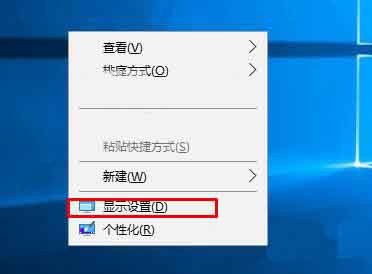
2、在Win10桌面右键点击然后右菜单中选择-显示设置。

3、在显示设置对话框中点击-高级设置。
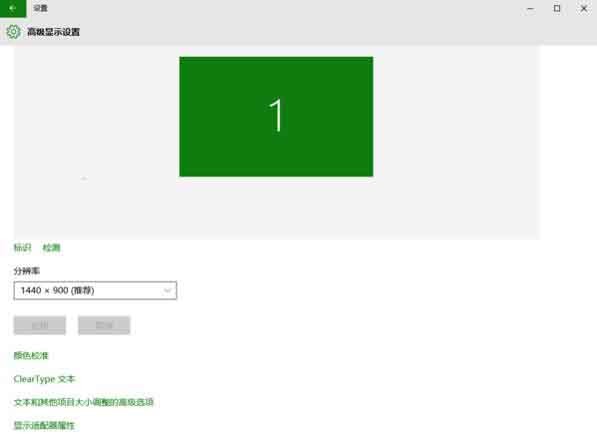
4、在分辨率下方点击-颜色校准。
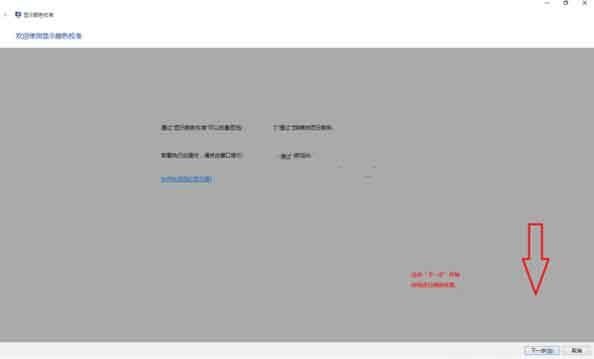
5、根据提示选择你觉的舒服的图案。
以上就是WIN10校准显示器颜色的操作方法的详细内容,更多请关注小编网其它相关文章!

